Як підключити Інтернет від маршрутизатора до комп'ютера (ноутбук) за допомогою мережевого кабелю?

- 3358
- 476
- Mrs. Delbert D'Amore
Як підключити Інтернет від маршрутизатора до комп'ютера (ноутбук) за допомогою мережевого кабелю?
У Інтернеті в Інтернеті вже написано багато статей. Інструкції з підключення, вирішення різних проблем, помилок тощо. D. І в цій статті ми розглянемо підключення маршруту до комп'ютера за допомогою мережевого кабелю, який зазвичай поставляється з маршрутизатором. З підключенням кабелю все набагато простіше, ніж з Wi-Fi. Але, незважаючи на це, іноді виникають запитання з підключенням до маршрутизатора за допомогою мережевого кабелю (LAN).
В основному, звичайно, використовуючи кабель до Інтернету, стаціонарні комп’ютери підключені до Інтернету, в якому немає вбудованого приймача Wi-Fi. І якщо ви купуєте спеціальний адаптер Wi-Fi для комп’ютера, то тут ви можете відмовитись. Я завжди раджу вам підключити кабельний маршрутизатор, щоб налаштувати його, ну, він закінчився оновити прошивку. Існують різні випадки, можливо, Wi-Fi не працює на ноутбуці, але вам потрібно підключитися до Інтернету, або швидкість у бездротовій мережі низька, тут нам знадобиться мережевий кабель. З'єднання завжди стабільніше для кабелю, ніж повітрям.
Все, що нам потрібно, - це сам мережевий кабель, який ми підключимо комп'ютер до маршрутизатора. Це звичайна закручена пара, з роз'ємами RJ-45 з обох боків. Такий кабель повинен бути доповнений вашим маршрутизатором. Правда, там коротко (залежно від виробника маршрутизатора). Якщо вам потрібен довгий кабель, то ви можете бути виготовлені в комп'ютерному магазині. Ви можете себе, але вам потрібен спеціальний інструмент. Інструкції заповнені в Інтернеті.
Як правило, ви можете підключити 4 пристрої за допомогою мережевого кабелю до маршрутизатора. Саме 4 роз'єм LAN ви, швидше за все, знайдете на своєму маршрутизаторі. У деяких випадках LAN може бути 1, або 8. Не має значення, яка версія Windows встановлена на вашому комп’ютері. Інструкція підходить для Windows 7, Windows 8 та Windows 10. Все підключено до Windows XP однаково, але налаштування IP будуть дещо іншими.
Підключення до маршрутизатора за допомогою мережевого кабелю (LAN)
Все дуже просто. Ми беремо мережевий кабель, ми підключаємо один кінець до маршрутизатора в одному з роз'ємів LAN (вони підписані LAN або Home Network). І ми підключаємо другий кінець кабелю до комп'ютерної мережевої картки. Це виглядає так:

Якщо ви підключите ноутбук до маршрутизатора, то ми робимо все саме так само. Один кінець кабелю до маршрутизатора, а другий на мережевій карті ноутбука:
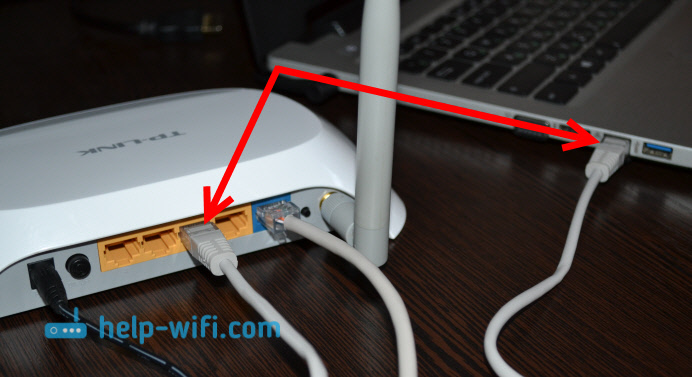
Це все зв’язок. Якщо маршрутизатор увімкнено, то комп'ютер повинен негайно відповісти на з'єднання на маршрутизатор. Статус з'єднання в чаї зміниться (у нижньому правому куті).
Якщо Інтернет підключений до маршрутизатора, і він вже налаштований, то, швидше за все, значок з'єднання буде такою:

Це означає, що все добре, і Інтернет вже працює.
І якщо маршрутизатор ще не налаштований (ви збираєтесь його лише налаштувати), або в налаштуваннях комп'ютера є деякі проблеми, то стан підключення буде з жовтою позначкою вигуку. І без доступу до Інтернету. Інтернет на комп’ютері не буде працювати.
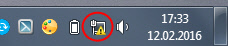
Якщо Інтернет з цього маршрутизатора на інших пристроях працює нормально, а на комп’ютері, який ми підключили без доступу до Інтернету, вам потрібно перевірити налаштування IP та DNS для локальної мережі.
Без доступу до Інтернету при підключенні через кабель
Можливо, після підключення Інтернету не буде працювати. Підключення буде "без доступу до Інтернету", або "обмежений" (у Windows 8 та Windows 10). Якщо проблема не в маршрутизаторі (вона розповсюджує Інтернет), то вам потрібно перевірити налаштування на самому комп'ютері.
Клацніть з правою кнопкою миші до значка з'єднання та виберіть Центр управління мережами та загальний доступ. Виберіть у новому вікні Зміна параметрів адаптера.
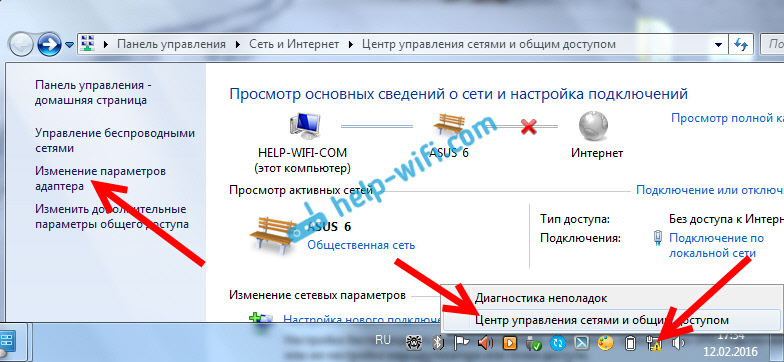
Далі натисніть на адаптер за допомогою правої кнопки Підключення до локальної мережі, або Ethernet, І вибрати Властивості.
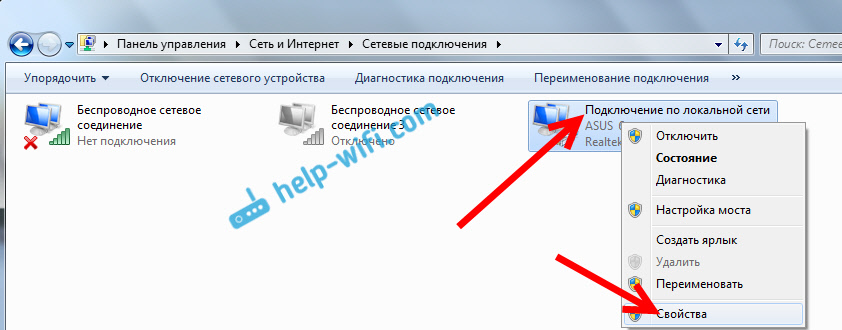
І покладіть все, як на скріншоті нижче. Вам потрібно встановити автоматичну отримання адрес IP та DNS.
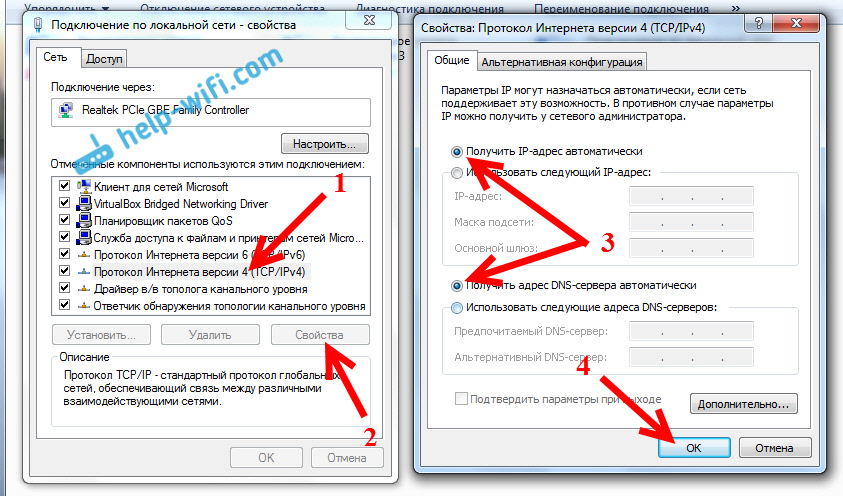
Після цього, перезавантажте комп’ютер, все повинно заробити.
Що робити, якщо комп'ютер не відповідає на підключення мережевого кабелю?
Можливо, після підключення кабелю до комп'ютера стан підключення не зміниться, і буде комп'ютер з червоним хрестом (без з'єднання).

У цьому випадку спробуйте зробити наступне:
- Підключіть мережевий кабель на маршрутизаторі до іншого роз'єму LAN.
- Якщо можливо, замініть мережевий кабель. Можливо, проблема полягає в кабелі.
- Встановіть або оновіть драйвер мережевої картки.
- Перейдіть до управління адаптерами та перевірте, чи включений адаптер у локальну мережу. Клацніть на нього за допомогою правої кнопки миші та виберіть Увімкнути.
- Якщо Інтернет не працює на комп’ютері з Windows 10, то дивіться, що це стане https: // help-wifi.Com/reshenie-problemble-i-iishibok/ne-rabotaet-internet-v-wiindos-10posle-podklyucheniia-setevogoo-kabelya/.
Як показує практика, все працює на кабелі відразу після підключення. Без проблем та налаштувань. Якщо ви не змогли підключити свій комп’ютер з маршрутизатором, то опишіть проблему в коментарях. Я обов'язково відповім і допоможу з порадою.
- « Інтернет -Інтернет зникає (через 3G USB -модем). Що робити?
- На ноутбуці немає підключення до бездротової мережі Wi-Fi »

